Download PDF
Download page Назначение IP-адресов средствами ОС.
Назначение IP-адресов средствами ОС
Статья содержит инструкции по ручному добавлению IP-адреса на серверы с различными ОС.
Для добавления IP-адреса потребуется изменить файл сетевых интерфейсов. Вы можете сделать это с помощью стандартных редакторов ОС. Например, в ОС семейства Linux вы можете использовать утилиты vi, nano и т.д.
Пример команды для редактирования файла /etc/network/interfaces
vi /etc/network/interfacesНастройки IPv6
Чтобы добавить IPv6-адрес, вам понадобится информация о настройках сети. Эта информация доступна в карточке ВМ: перейдите в раздел Виртуальные машины → нажмите на название ВМ → вкладка IP-адреса → вкладка IPv6 → кнопка Параметры сети.
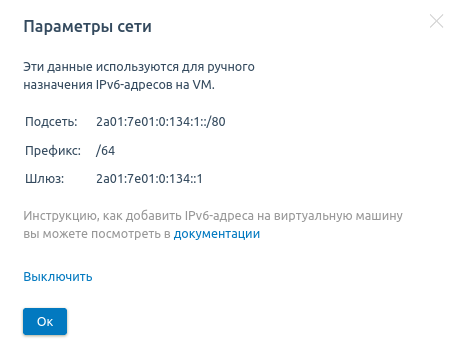
Пример настроек
AlmaLinux
Чтобы назначить IP-адреса:
Подключитесь к серверу по SSH с правами суперпользователя. Подробнее о подключении по SSH см. в статье Настройка рабочего места.
Чтобы назначить IPv4-адрес, укажите сетевые настройки в файле /etc/sysconfig/network-scripts/ifcfg-<interface>, где <interface> — имя сетевого интерфейса. Например, /etc/sysconfig/network-scripts/ifcfg-eth0.
Пример настроек
DEVICE=eth0 ONBOOT=yes BOOTPROTO=static IPADDR=192.168.1.100 NETMASK=255.255.255.0 GATEWAY=192.168.1.1CODEDEVICE — имя интерфейса
IPADDR — IP-адрес
NETMASK — сетевая маска
GATEWAY — IP-адрес шлюза
Чтобы назначить IPv6-адрес, добавьте настройки IPv6 в файл сетевого интерфейса /etc/sysconfig/network-scripts/ifcfg-<interface>, где <interface> - имя интерфейса. Например, /etc/sysconfig/network-scripts/ifcfg-eth0.
Пример настроек
IPV6INIT=yes IPV6ADDR=2001:0DB8::/64 IPV6_DEFAULTGW=2001:0DB8::1CODEIPV6ADDR — IPv6-адрес с префиксом сети
IPV6_DEFAULTGW — IP-адрес шлюза
Перезапустите ПО NetworkManager:
systemctl restart NetworkManagerBASHПереподключите сетевой интерфейс:
nmcli device disconnect <interface> && nmcli device connect <interface>BASH<interface> — имя сетевого интерфейса
CentOS
Чтобы назначить IP-адреса:
Подключитесь к серверу по SSH с правами суперпользователя. Подробнее о подключении по SSH см. в статье Настройка рабочего места.
Чтобы назначить IPv4-адрес, укажите сетевые настройки в файле /etc/sysconfig/network-scripts/ifcfg-<interface>, где <interface> — имя сетевого интерфейса. Например, /etc/sysconfig/network-scripts/ifcfg-eth0.
Пример настроек
DEVICE=eth0 ONBOOT=yes BOOTPROTO=static IPADDR=192.168.1.100 NETMASK=255.255.255.0 GATEWAY=192.168.1.1CODEDEVICE — имя интерфейса
IPADDR — IP-адрес
NETMASK — сетевая маска
GATEWAY — IP-адрес шлюза
Чтобы назначить IPv6-адрес:
Включите поддержку IPv6 в ОС. Для этого добавьте в файл /etc/sysconfig/network строку:
NETWORKING_IPV6=yesCODEДобавьте настройки IPv6 в файл сетевого интерфейса /etc/sysconfig/network-scripts/ifcfg-<interface>, где <interface> - имя интерфейса. Например, /etc/sysconfig/network-scripts/ifcfg-eth0.
Пример настроек
IPV6INIT=yes IPV6ADDR=2001:0DB8::/64 IPV6_DEFAULTGW=2001:0DB8::1CODEIPV6ADDR — IPv6-адрес с префиксом сети
IPV6_DEFAULTGW — IP-адрес шлюза
Перезапустите сервис network:
systemctl restart networkBASH
Debian, Ubuntu, Astra Linux
Чтобы назначить IP-адреса:
- Подключитесь к серверу по SSH с правами суперпользователя. Подробнее о подключении по SSH см. в статье Настройка рабочего места.
Укажите сетевые настройки в файле /etc/network/interfaces:
Чтобы назначить IPv4-адрес:
Пример настроек
iface ens3 inet static address 192.168.2.100 netmask 255.255.255.0 gateway 192.168.2.1 auto ens3BASHens3 — сетевой интерфейс
address — IP-адрес
netmask — маска сети
gateway — IP-адрес шлюза
Чтобы назначить IPv6-адрес:
Пример настроек
iface ens3 inet6 static address 2001:0DB8:: netmask 64 gateway 2001:0DB8::1 auto ens3BASHens3 — сетевой интерфейс
address — IPv6-адрес
netmask — длина префикса подсети
gateway — IP-адрес шлюза
Перезапустите сервис networking:
systemctl restart networkingBASH
Назначение IPv6-адреса в Windows
- Подключитесь к ВМ по VNC или SPICE. Для этого в VMmanager перейдите в Виртуальные машины → нажмите на название ВМ → VNC (SPICE).
Нажмите Win + R и выполните команду:
ncpa.cplCODE- Нажмите правой кнопкой мыши на сетевое подключение → Свойства.
- Убедитесь, что компонент IP версии 6 (TCP/IPv6) включён. Выберите его и нажмите Свойства.
- Включите опцию Использовать следующий IPv6-адрес.
- Укажите произвольный IPv6-адрес из подсети, которую VMmanager выделил для сервера.
- Укажите Длину префикса подсети, которую VMmanager выделил для сервера.
- Укажите Основной шлюз физической сети.
- Нажмите OK, чтобы сохранить настройки.